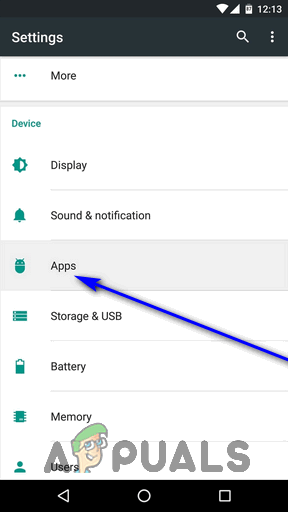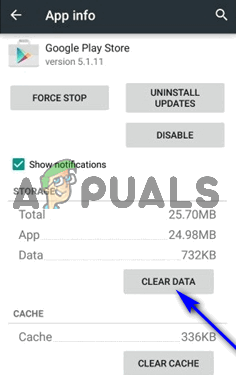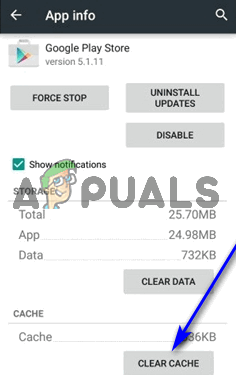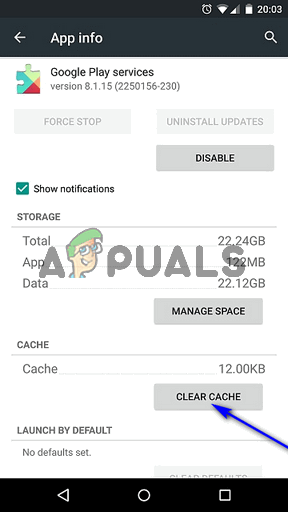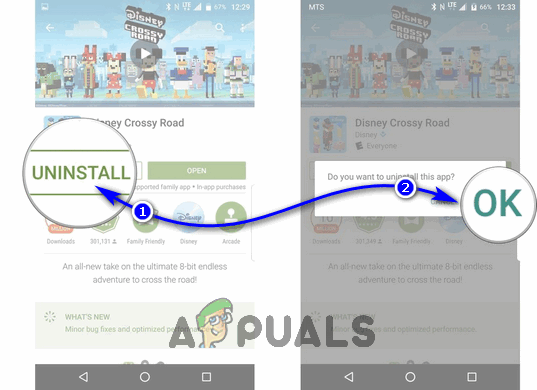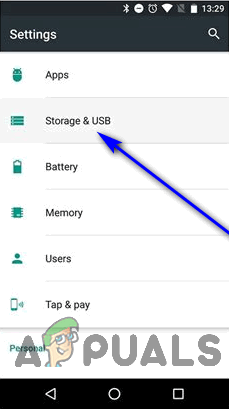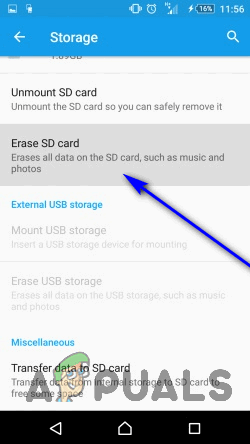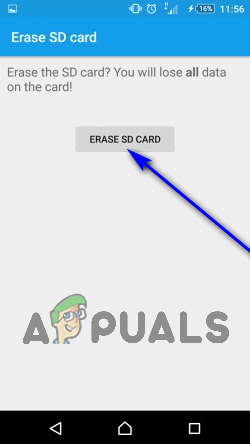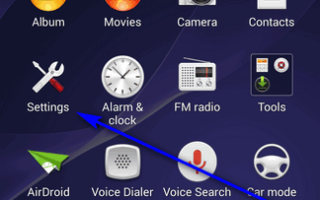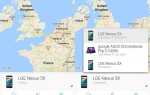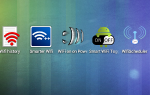Как любой пользователь Android уже знает, Google Play Store является официальным рынком для всех устройств, работающих на операционной системе Android. В Google Play Store есть все: от музыки и книг до игр и приложений. В магазине Google Play есть все, что может понадобиться пользователю Android, но можно ошибиться, если предположить, что магазин Google Play абсолютно стабилен и надежен. Во многих случаях загрузка приложения из магазина Google Play (или даже его обновление через магазин) может привести к сбою. Примером одного такого экземпляра является ошибка 492.
Ошибка 492 — это одно из многих сообщений об ошибках, которые пользователи Android сообщали, когда происходит сбой обновления или установки из Google Play Store. Пользователи сообщений об ошибках, затронутые ошибкой 492, видят, что рассматриваемое приложение не может быть установлено или обновлено, не очень наглядно, поэтому сужение основной причины ошибки — не самая простая задача. Однако мы знаем об этой ошибке то, что она может быть вызвана одной из нескольких причин — проблемой с кешем Google Play Store или службами Google Play, поврежденными системными файлами, принадлежащими приложению, которое вы пытаетесь установить. установить или обновить, либо поврежденную или иным образом поврежденную SD-карту.
Поскольку у нас есть общее представление о том, чем вызвана ошибка 492, мы можем использовать метод проб и ошибок и применять различные решения, чтобы попытаться избавиться от ошибки, чтобы мы могли успешно установить или обновить рассматриваемое приложение из магазина Google Play. Ниже приведены наиболее эффективные решения, которые могут использовать пользователи, затронутые ошибкой 492, для решения этой проблемы:
Решение 1. Очистите кэш Google Play Store и приложений Google Play Services
Абсолютно наиболее эффективное решение, которое можно использовать для борьбы с ошибкой 492 и для ее устранения, — это очистка кеша приложения Google Play Store и приложения Google Play Services. Пока вы там очищаете содержимое кэшей двух приложений, вы также можете стереть все данные, которые хранятся на вашем устройстве, для правильной оценки. Чтобы применить это решение, вам необходимо:
- Открой Ящик приложения на вашем устройстве Android.
- Найдите и нажмите на настройки приложение для его запуска.
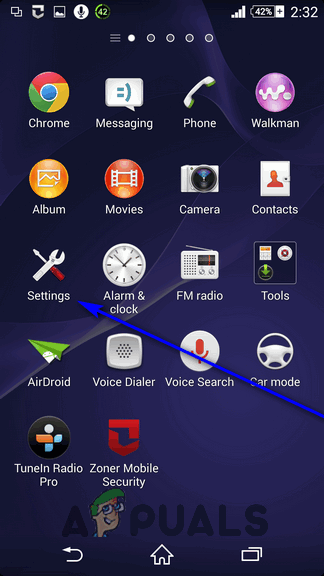
- Найдите и нажмите на Менеджер приложений. Эта утилита будет названа как-то так:Программы«,»Приложения» или же «Менеджер приложений«.

- Найдите и нажмите на Google Play магазин приложение.
- Нажмите на Очистить данные (и подтвердите действие при необходимости), а затем нажмите на Очистить кэш (и при необходимости подтвердите действие).


- Вернуться к Менеджер приложений.
- Найдите и нажмите на Сервисы Google Play приложение.
- Нажмите на Очистить кэш (и при необходимости подтвердите действие).

После этого вернитесь в Google Play магазин и проверьте, можете ли вы теперь успешно обновить или установить уязвимое приложение.
Решение 2. Удалите, а затем переустановите уязвимое приложение
Если вы столкнулись с ошибкой 492 при попытке установить приложение из Google Play Store, просто отклоните сообщение об ошибке, закройте Google Play Store (даже из Недавние приложения убедитесь, что он полностью закрывается), откройте Google Play Store и попробуйте установить уязвимое приложение еще раз. Во многих случаях это все, что требуется, чтобы избавиться от ошибки 492 и успешно установить соответствующее приложение.
Если вы видите ошибку 492 при попытке обновить уже установленное приложение, то вот что вам нужно сделать:
- Удалите сообщение об ошибке.
- Нажмите на Удалить на странице Google Play Store соответствующего приложения.
- Подтвердите действие в появившемся всплывающем окне, нажав на Хорошо.

- Подождите, пока рассматриваемое приложение будет успешно удалено.
- Как только приложение будет успешно удалено, нажмите на устанавливать на странице Google Play Store соответствующего приложения и предоставьте ему все необходимые разрешения.
После этого на вашем устройстве должна начаться установка последней доступной версии приложения.
Решение 3. Форматирование вашей SD-карты
Другая возможная причина ошибки 492 — поврежденная или иным образом поврежденная SD-карта. В случае, если ваша SD-карта является причиной ошибки 492, вы можете избавиться от этой проблемы, просто отформатировав SD-карту. Следует отметить, что форматирование вашей SD-карты приведет к удалению всех данных, хранящихся на ней, и что это только жизнеспособное решение для пользователей, затронутых этой проблемой, в первую очередь установивших SD-карту на своем устройстве. Чтобы применить это решение, вам необходимо:
- Открой Ящик приложения на вашем устройстве Android.
- Найдите и нажмите на настройки приложение для его запуска.
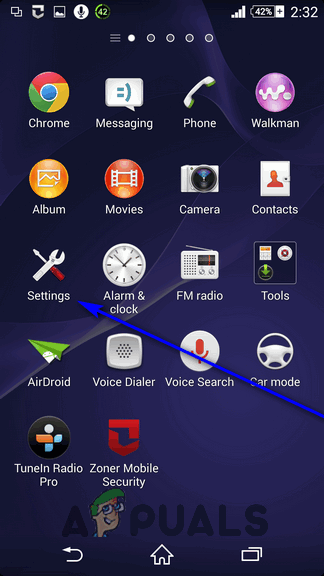
- Прокрутите вниз до Место хранения и нажмите на него.

- Прокрутите вниз, пока не найдете опции, относящиеся к вашей SD-карте. Найдите и нажмите на Стереть SD-карту или же Формат SD карта вариант.

- Подтвердите действие на следующем экране, нажав на Стереть SD-карту (Или что-то вдоль этих линий).

- Подождите, пока ваша SD-карта будет отформатирована.
После того, как SD-карта, установленная на вашем устройстве, была отформатирована, проверьте, сохраняется ли ошибка 492. Если ошибка не устранена, полностью удалите SD-карту и посмотрите, сможете ли вы успешно установить или обновить уязвимое приложение.